Comment transférer de la musique d'iPad vers PC
Qui n'aime pas la musique? Nous sommes toujours à l'écoute de la musique, que ce soit sur le chemin ou quand nous sommes à la maison. Nous enregistrons habituellement nos fichiers de musique préférés sur nos appareils mobiles, comme un iPad. Quand nous souhaitons apprécier la musique sur notre ordinateur, nous devrions transférer la musique d'iPad vers PC si les dossiers de musique sont disponibles. Heureusement, nous pouvons trouver plusieurs façons de transférer de la musique d'iPad vers PC, et les 3 premières solutions sont présentées dans cet article.
- Partie 1. Comment transférer de la musique d'un iPad à un PC en utilisant Wondershare TunesGo
- Partie 2. Comment transférer de la musique d'un iPad à un PC avec iTunes
- Partie 3. Comment transférer de la musique d'iPad vers le PC via Dropbox
Partie 1. Comment transférer de la musique d'un iPad à un PC en utilisant Wondershare TunesGo
Wondershare TunesGo est un excellent gestionnaire pour iPhone, iPad et iPod. Il vous permet de transférer différents types de fichiers, y compris la musique, les vidéos et ainsi de suite entre votre iPad et l'ordinateur/iTunes juste en quelques clics simples. La meilleure chose à propos de ce produit est que vous n'avez pas besoin d'iTunes du tout, vous pouvez directement transférer vos médias sur votre PC. Le guide suivant vous montrera comment transférer de la musique d'un iPad à un PC avec TunesGo.
Puissant gestionnaire de téléphone et programme de transfert - Wondershare TunesGo

- Transférez directement des fichiers multimédia vers des appareils iOS en cliquant dessus.
- Transférer audio et vidéo depuis iDevice vers iTunes et PC.
- Importez et convertissez de la musique et de la vidéo dans des formats sympas iDevice.
- Supprimer des photos/vidéos en lot en un seul clic.
- Dédupliquer les contacts en double
- Corriger & Optimiser les tags ID3, les couvertures, les informations sur les chansons
- Transférer de la musique, des photos sans restrictions iTunes
- Parfaitement sauvegarder/restaurer la bibliothèque iTunes.
Comment transférer de la musique d'un iPad à un PC avec Wondershare TunesGo
Étape 1 Connectez iPad à l'ordinateur
Après l'installation de Wondershare TunesGo, démarrez-le sur votre ordinateur. Connectez votre iPad à l'ordinateur avec le câble USB, et le programme détectera automatiquement votre iPad.

Étape 2 Transférer la musique d'iPad vers PC
Vous verrez plusieurs catégories de fichiers au milieu supérieur de la fenêtre du logiciel. Choisissez la catégorie Musique et le programme affichera tous vos fichiers de musique iPad dans l'interface principale. Vérifiez les fichiers de musique dont vous avez besoin et cliquez sur le bouton Exporter, puis choisissez Exporter vers le PC dans le menu déroulant. Ensuite, choisissez un dossier cible sur votre ordinateur et cliquez sur OK pour commencer à transférer la musique d'iPad vers PC.
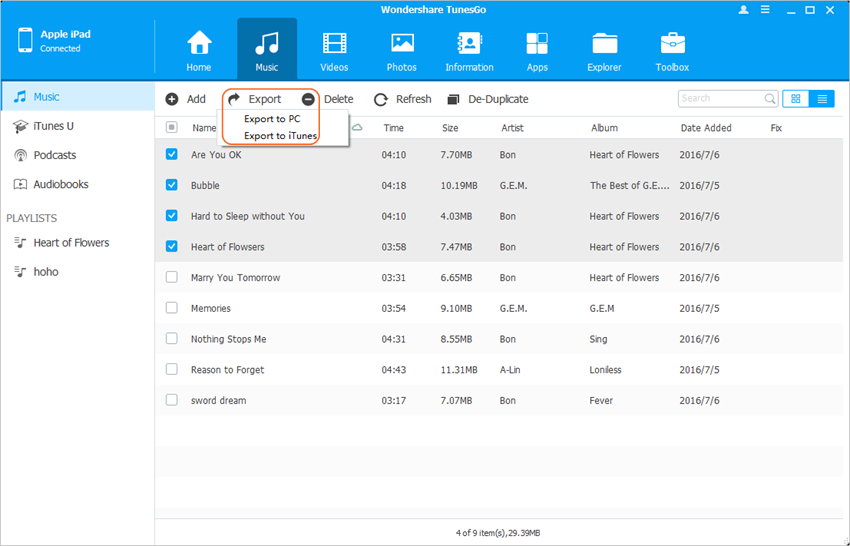
Partie 2. Comment transférer de la musique d'un iPad à un PC avec iTunes
Si vous êtes nouveau sur iTunes, vous trouverez qu'iTunes a des tonnes de limites lorsque vous souhaitez transférer des fichiers. Nous espérons que ce guide sur comment transférer de la musique d'un iPad vers un PC avec iTunes peut vous aider un peu. Notez que la dernière version d'iTunes doit être installée sur votre ordinateur si vous utilisez le dernier modèle d'iPad.
Étape 1 Connectez iPad à l'ordinateur avec le câble USB et iTunes démarrera automatiquement. Sinon, vous pouvez le démarrer manuellement.
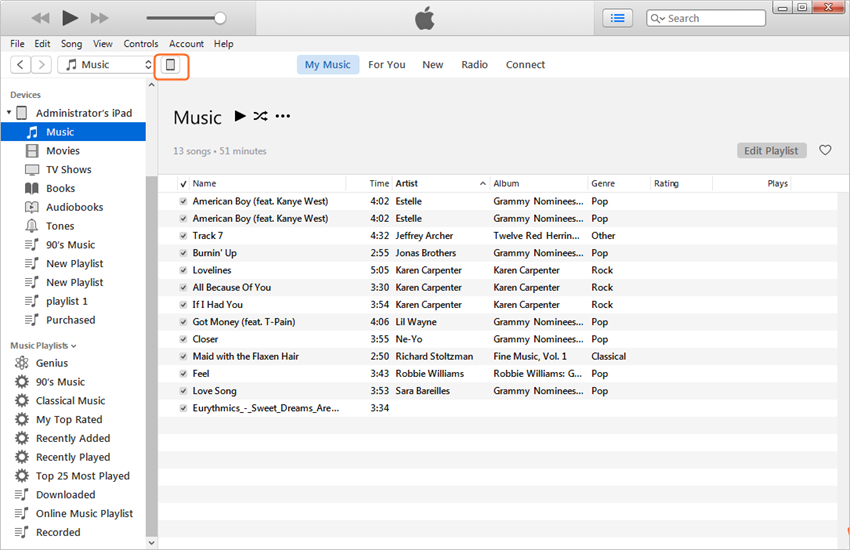
Étape 2 Après qu'iTunes ait reconnu votre iPad, choisissez Fichier > Appareils > Transférer Achats d'iPad dans le coin supérieur gauche de la fenêtre iTunes. Puis iTunes commencera à transférer tous les articles achetés d'iPad vers la bibliothèque iTunes, y compris les fichiers de musique que vous avez achetés dans iTunes Store.
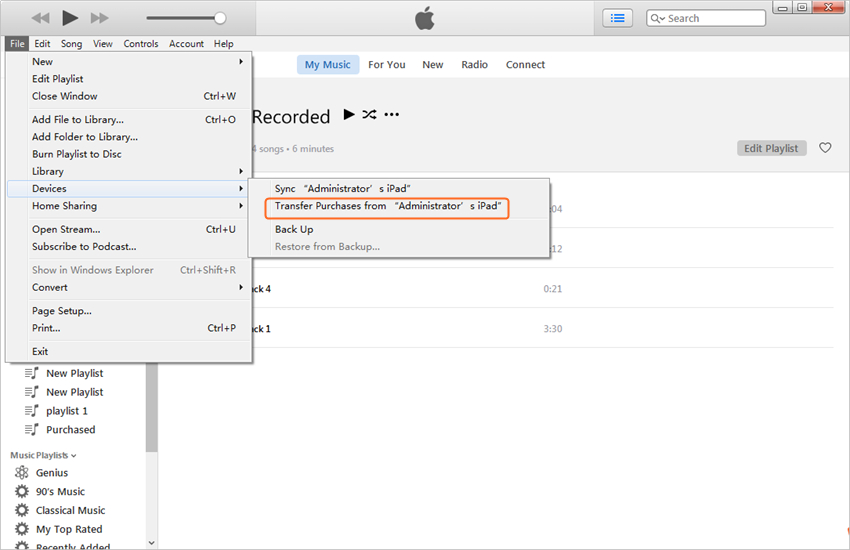
Remarque: Notez qu'iTunes ne transfère que les fichiers de musique achetés d'iPad vers Bibliothèque musicale d'iTunes. Pour les chansons obtenues à partir d'autres sources, iTunes ne sera pas utile pour les re-transférer.
Partie 3. Comment transférer de la musique d'iPad vers PC via Dropbox
Comme on le sait, Dropbox est un service cloud qui permet aux utilisateurs de synchroniser des fichiers entre les appareils mobiles et l'ordinateur. Ainsi cette partie présentera comment transférer la musique d'iPad à PC avec Dropbox.
Remarque: Notez que Dropbox ne fournit que 2 Go pour une utilisation gratuite, et si vous voulez obtenir plus d'espace de stockage, vous devrez payer pour cela.
Étape 1 Installez et démarrez Dropbox sur votre ordinateur et votre iPad. Commencez par le même compte.
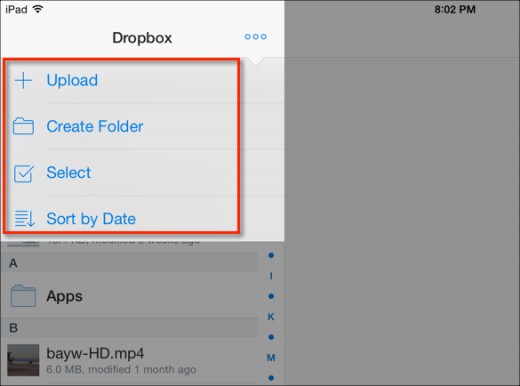
Étape 2 Démarrez Dropbox et vous trouverez un bouton Ajouter. Appuyez dessus pour ajouter des fichiers musicaux à partir de votre application musicale iPad. Ensuite, ouvrez le dossier Dropbox sur votre ordinateur, et vous trouverez les fichiers de musique synchronisés. Vous pouvez les télécharger sur votre disque dur local.
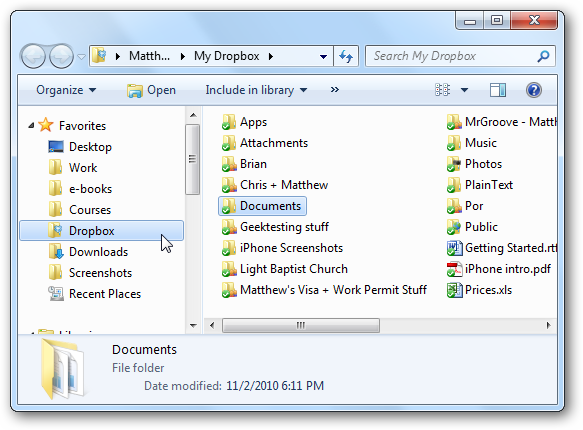
Si vous souhaitez utiliser iPad avec Dropbox, assurez-vous que vous disposez d'une connexion Wi-Fi stable et suffisamment d'espace de stockage sur iPad. L'application peut prendre votre espace de stockage iPad pendant que vous y ajoutez des fichiers.
Les programmes de bureau et les services cloud sont tous les deux utiles pour la tâche, mais TunesGo fournit un processus plus facile sans la nécessité de connexion Internet. Par conséquent, TunesGo fonctionne comme un champion lors de la comparaison avec les deux autres méthodes. Si vous êtes intéressé par ce programme, il suffit de vérifier.
